
【Unturned】 文字のサイズを変更する方法・文字が小さく/大きくなってしまった時の対処法【アンターンド】
Unturned内の文字が大きくなってしまったり、小さくなってしまった時の対処法です。
ゲーム内設定を見ても見当たらなかったり変わらなかった時は、これを試してみてください。
【こんな時に効果があります】
↓赤枠内の文字(UI)等、文字全般の大きさを変更したい時に使える方法です。

↓さらに、文字だけではなくインベントリの持ち物の大きさも一緒に変わるので、荷物をスクロールするのが手間な方は、小さくなるように設定すれば一画面にインベントリアイテムを収めることもできます。
(文字はその分小さくなりますので、調整してください。)

簡単な変更方法と、それでも変更できない場合の最終的な変更方法を記載していますので、是非参考にして下さい。
【一番簡単な変更方法】
①ゲーム内の「ゲーム設定」を開く。
※ゲーム中でも変更可能です。
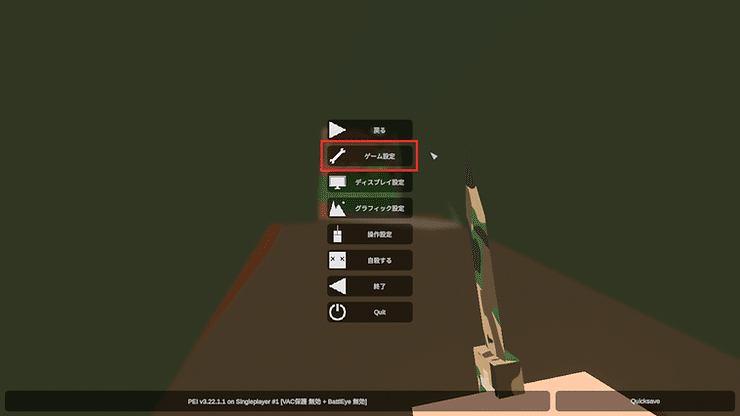
②「UI Scal」の横の数値を変更してください。
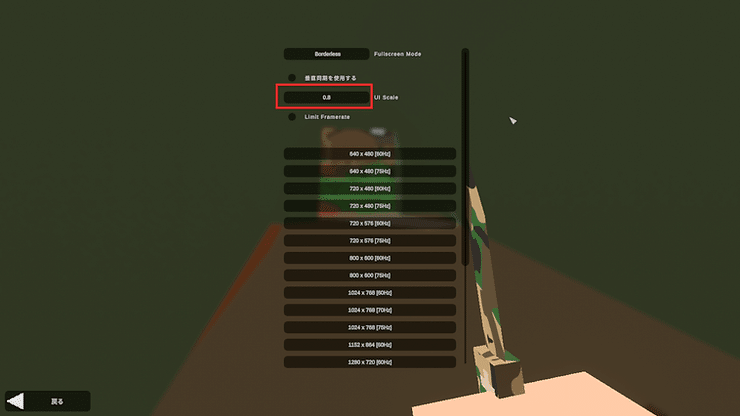
大きくしたい場合は、1よりも大きく。
小さくしたい場合は、1よりも小さく。
0.1単位で変更します。
これで文字の大きさやUIの大きさが変われば成功です。
【簡単な変更方法でも変えることができない場合】
稀にゲーム内で数字をいじっても変更できなくなるバグが発生するようです。
その場合は、下記の方法を試してみてください。
「Graphics.json」ファイル内の「UserInterfaceScale」の数字を変更することで、文字やUIの大きさを変えることができます。
①下記フォルダを開いてください。
C:\Program Files (x86)\Steam\userdata\288159104\304930\remote\Settings
(ローカルディスクC: → Program Files (x86) → Steam → userdata → 288159104 → 304930 → remote → Settings)
※「userdate」の後のフォルダ「288159104」のフォルダ名は、違う数字の可能性もありますが、数字の名前のフォルダを開いて「304930」のフォルダがあればOKです。
※Steamインストール時にインストール場所を変更したり、Steamフォルダがどこにあるかわからない場合は、【Unturnedが保存されているフォルダを開く方法】を参考にして下さい。
②「Settings」フォルダ内にある「Graphics.json」ファイルを、メモ帳で開きます。
※ファイルの上で右クリック→「プログラムから開く」→「メモ帳」選択
③開いたファイル内の「UserInterfaceScale": 1.0,」の「1.0」の数字を変更します。
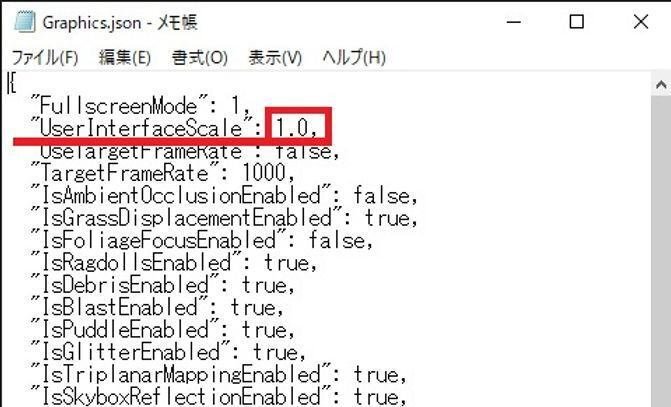
今よりも文字を大きくしたい場合は、数字を上げていきます。
0.5上げるだけでも大きくなります。
今よりも文字を小さくしたい場合は、数字を下げていきます。
小さくしすぎると見えなくなってしまうので、0.2ずつくらい様子見をして下さい。
④「上書き保存」(Ctrl+S)をします。
⑤Unturnedを起動してみてください。
最初のロード画面下の文字が既に大きさが変わっているかと思います。
メニュー画面や、実際のプレイ画面で大きさを確かめてください。
変更したい場合は、再度「Graphics.json」ファイルの「UserInterfaceScale": 1.0,」の数字を少しずつ上げ下げしてください。
終わりましたら、必ず上書き保存をして、ファイルを閉じてください。
以上で終了です。
この記事が気に入ったらサポートをしてみませんか?
